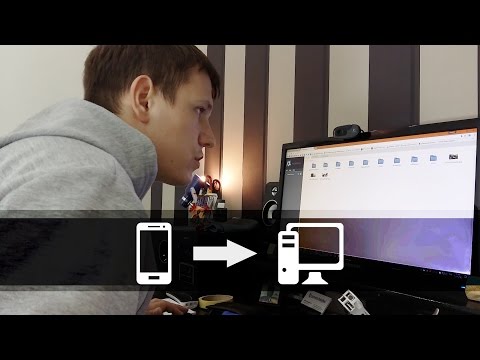Mnoge od uključenih aplikacija na sustavu Windows 10 - preglednik Microsoft Edge i sve one druge "univerzalne aplikacije" bit će automatski ažurirane putem sustava Windows Store, što je odvojeno od programa Windows Update.
Sučelje upravljačke ploče je prekinuto
Windows 8 nudi dva sučelja za Windows Update - jedan u aplikaciji PC Settings, a jedan u starijoj upravljačkoj ploči. Windows 10 zadržava većinu starih upravljačkih ploča, ali je sučelje Windows Update uklonjeno.
Umjesto toga, u programu Ažuriranje i sigurnost pronaći ćete Windows Update u novoj aplikaciji Postavke. Ovo je jedino sučelje za Windows Update u sustavu Windows 10.
Ažurira instalaciju automatski, a vi ne možete odabrati
Posjetite sučelje Windows Update i naći ćete samo jedan gumb - "Provjerite ažuriranja." Kliknite ovaj gumb i Windows će provjeriti dostupna ažuriranja. Ako pronađe bilo koji, automatski će ih preuzeti i instalirati. Windows će također provjeravati ažuriranja u pozadini i automatski ih preuzeti i instalirati.
Za razliku od prethodnih verzija sustava Windows, ne postoji način odabira pojedinačnih ažuriranja koje želite preuzeti. Sve nadopune - od sigurnosnih ažuriranja i obnove definicije programa Windows Defender na dodatna ažuriranja i ažuriranja upravljačkih programa - automatski će se instalirati.
Jedina opcija koju možete kontrolirati je odabir veze "Napredne opcije" i poništite opciju "Dajte mi ažuriranja za ostale MIcrosoft proizvode prilikom ažuriranja sustava Windows". To će vam omogućiti onemogućivanje ažuriranja za Microsoft Office i druge Microsoftove programe.

Windows neće preuzeti ažuriranja o povezanim vezama
Windows neće preuzeti ažuriranja veza koje označite kao "mjereno". Time se osigurava da sustav Windows neće zaboraviti vrijedne podatke o povezivanju ili druge mobilne podatke o ažuriranjima koja mogu čekati dok ne dođe do čvrste, neograničene Wi-Fi mreže. Da biste spriječili Windows da preuzme ažuriranja na određenoj vezi, prvo se povežite s tom WI-Fi mrežom.
Zatim otvorite ploču postavki Wi-Fi i odaberite "Postavke mreže" ili otvorite aplikaciju Postavke i odaberite "Mreža i internet". Pomičite se prema dolje na popisu Wi-Fi mreža i odaberite "Napredne opcije". kao mjernu vezu "ovdje. Imajte na umu da to utječe samo na trenutnu Wi-Fi mrežu na kojoj ste povezani, ali Windows će u budućnosti pamtiti postavke za tu specifičnu mrežu.

Stručna izdanja sustava Windows 10 mogu odgoditi ažuriranje značajki
Kućni korisnici uopće ne mogu odgađati nadogradnju, ali stručna izdanja sustava Windows 10 dobivaju opciju "Defer nadogradnje" u sučelju Napredna opcija. Ako to omogućite, automatski ćete i dalje primati sigurnosna ažuriranja. Windows 10 će odgoditi preuzimanje ažuriranja značajki nekoliko mjeseci sve dok im nije dosta vremena za testiranje na kućnim računalima.
Ovo je osmišljeno kako bi poslovna računala postala nešto stabilnija i omogućiti administratorima da testiraju nove ažuriranja značajki prije nego što dođu do svojih korisnika. Ako nadogradite na Windows 10 Professional, možete sami omogućiti ovu opciju. Ali, bilo koji način, dobit ćete one ažuriranja značajki - to će se dogoditi samo nekoliko mjeseci kasnije.
Možete odabrati vrijeme ponovnog pokretanja
Kliknite vezu "Napredne opcije" u sučelju Windows Update i pronaći ćete samo dvije opcije "Odaberite način instaliranja ažuriranja". Možete odabrati "Automatski", što je zadana postavka - Windows će automatski preuzeti ažuriranja, instalirati ih i zakazati ponovno pokretanje za vrijeme kada ne koristite računalo.
Također možete odabrati "Obavijesti o rasporedu ponovnog pokretanja", što će spriječiti automatsko ponovno pokretanje računala bez vaše potvrde. No, bilo koji način, ažuriranja će se automatski preuzeti i instalirati.

Peer-to-Peer Downloads za ažuriranja su omogućena, čak i preko Interneta
Da bi se ubrzao ažuriranje, sustav Windows sada koristi preuzimanja peer-to-peer za ažuriranja. Na primjer, ako imate nekoliko računala s Windowsima kod kuće, ne morate nužno preuzeti istu ažuriranost nekoliko puta. Umjesto toga, prvo računalo za ažuriranje preuzelo bi ga i ostala računala mogli je preuzeti s prvog računala.
Možete kontrolirati da li su preuzimanja peer-to-peer omogućena putem veze "Odabir ažuriranja isporučene" u odjeljku "Napredne opcije".
Prema zadanim postavkama, sustav Windows 10 omogućava preuzimanja peer-to-peer preko Interneta, a vaše će računalo koristiti neku širinu pojasa za prijenos koji šalje te ažuriranja za Windows na druga računala. To možete onemogućiti tako da ovdje odaberete samo "računala na mojoj lokalnoj mreži".
Ako pokrenete Disk Cleanup i očistite Windows Update datoteke koje se nalaze na vašem računalu da biste oslobodili prostor, vaše računalo neće moći pružiti preuzimanja peer-to-peer jer datoteke neće biti dostupne.

Možete vidjeti vašu ažuriranu povijest i deinstalirati ažuriranja
Ako postoji problem s računalom, nakon toga možete deinstalirati problematična ažuriranja.Da biste pregledali povijest ažuriranja, otvorite sučelje Windows Update, odaberite "Napredne opcije" i odaberite "Prikaz povijesti ažuriranja". Vidjet ćete popis ažuriranja i možete odabrati "Deinstalirati ažuriranja" da biste pregledali popis ažuriranja možete deinstalirati.
Microsoft će vjerojatno nastaviti razvijati glavna ažuriranja za sustav Windows 10 u obliku "gradi" koja sadrži sva prethodna ažuriranja. To znači da više nećete moći izbjeći ažuriranja, baš kao što biste trebali prihvatiti ažuriranje kada se pojavi u servisnom paketu za prethodne verzije sustava Windows - pod pretpostavkom da ste željeli nadograditi na taj servisni paket.

Windows neće morati ponovno ažurirati nakon resetiranja računala
Kada koristite značajku "PC Reset" koja se nalazi u sustavu Windows 10 za vraćanje računala, nećete morati ponovo preuzeti svako ažuriranje za sustav Windows koji je ikada bio izdan. Umjesto toga, nova značajka resetiranja računala dat će vam svježi, ažurni sustav Windows. Nećete morati provoditi ažuriranje i ponovni pokretanje sate više i više, što je ogromno poboljšanje od značajke osvježavanja i vraćanja sustava Windows 8 i particija za oporavak koje nudi proizvođač na sustavu Windows 10.

Microsoft je također vjerojatno planira učiniti više koristiti sustav "graditi" ide naprijed. Dok će male sigurnosne nadogradnje doći kao pojedinačna ažuriranja, najvažnije nadogradnje na sustav Windows 10 koje uključuju nove značajke vjerojatno će stići kao "graditi". Windows 10 PC može izravno nadograditi na novu gradnju, što znači da stari ciklus preuzimanja ažuriranja i ponovnog pokretanja četiri ili pet puta da biste osigurali da sva stara ažuriranja na starom računalu neće biti potrebna.